QUESTION
よくあるご質問
海洋調査技術
水中ドローンとROV水中カメラの違いは何ですか?
弊社では水中ドローンとROVは同じもの(水中ロボット装置)と考えています。
ROVはRemotely Operated Vehicleの略であり一般的に、「アールオーブイ」と呼ばれます。
一般の方に分かるように空飛ぶドローンに対し水中ドローンと呼ばれているようです。
※水中ロボットはROVの他に、有人潜水船(HOV)、自律型無人探査機(AUV)などがあります。
海洋調査機器など見学できますか?
ご見学いただけます。
ウインディー海洋調査技術研究所(静岡県賀茂郡南伊豆町)にて常設展示しています。
当ページ右上「お問い合わせ」フォームまたは下記までご連絡ください。
株式会社ウインディーネットワーク 海洋調査技術研究所
TEL:0558-36-3221
プロジェクトの依頼はできますか?
弊社では学術調査、地域おこし・まちづくりなどへの協力も行っています。
当ページ右上「お問い合わせ」フォームまたは下記までご連絡ください。
株式会社ウインディーネットワーク 海洋調査技術研究所
TEL:0558-36-3221
北海道、沖縄、離島でも対応してもらえますか?
全国どこでも出張調査可能です。離島での長期間の調査や海外での調査実績もございます。
当ページ右上「お問い合わせ」フォームまたは下記までご連絡ください。
株式会社ウインディーネットワーク 営業企画室
TEL:0558-36-3220(総合受付)
費用はどのくらいかかりますか?
調査目的・規模・期間により費用が異なる為、まずはお問い合わせください。
株式会社ウインディーネットワーク 営業企画室
TEL:0558-36-3220(総合受付)
海上からドローンを使って観測することはできますか?
グリーンレーザースキャナーを搭載したドローンで、海上撮影・水中測深など目的や条件に応じてレーザー計測とデータ解析の提案を行います。
無人小型ボートでマルチビーム観測できますか?
弊社ではマルチビーム搭載型無人艇を3種類用意しています。浅水域~洋上海域まで海象状況や目的に合わせて観測手法を提案しております。
水中ドローンの販売は行ってますか?
販売は行っておりませんが、水中ドローンを活用した総合ソリューションをご提供いたします。
VR体験は行っておりますか?
一般のお客様向けのVR体験は提供しておりませんが、ウインディーネットワークが展示会に出展する際には、VR体験をご覧いただけることもあります。ぜひ展示会ブースにお立ち寄りください!
文化財調査についての事例を教えてください
ウインディーネットワークでは、国内外でさまざまな水中文化財調査を行ってきました。
詳しくは当社の水中文化財調査ページをご覧ください。
公共インフラ
3次元測量のデータを活用してVRで見ることはできますか?
3次元測量で取得した3次元点群データからVRに変換することができます。
弊社では3D点群VRとして、測量データをそのままVR再現する技術を提供しています。
3次元測量から堆積量の差分を算出することはできますか?
3次元測量データからモデルを生成し、過去の3Dモデルとの差分量を算出します。
また、それらデータをGIS上で“見える化”できるツールを提供しています。
公共インフラの調査・測量にはどのように対応していますか?
弊社では、道路、橋梁、トンネルなどの公共インフラに対し、測量から解析・分析まで一貫して対応しています。自社開発の3D-GIS「GeoLet」を使用した立体視可能な計測や、海陸両用のドローン搭載型グリーンレーザスキャナによる高精度な地形測量を提供しています。
測量データの解析や分析はどのように行っていますか?
弊社では、計測技術とシステム開発を融合した計測技法を常に改善し続けるために技術グループを結成しています。取得したデータは、独自のソフトウェアやアプリケーションにより、解析や分析までワンストップで対応しています。
グリーンレーザースキャナーとはどういう技術ですか?
グリーンレーザースキャナーは緑色のレーザー光(波長約532nm)を使い陸上と水中の地形を測る技術です。 水を透過しやすい特性を持つため空中から河川や湖底や浅瀬のデータ取得が可能です。 陸域と水域を同時に測れるため河道調査や災害時の被害把握や海岸線管理などに利用されています。
ドローンを使った測量とはなんですか?
ドローンを使った測量は空中から高精度のデータを収集する手法です。ドローンに搭載されたカメラやセンサーを使って、広範囲の地形や建物の形状、地表の変化などを迅速かつ正確に測定することができます。これにより、従来の測量方法よりも効率的でコストを抑えたデータ収集が可能になります。特にアクセスが難しい場所や広大なエリアでの測量に有効です。
3次元測量とはなんですか?
3次元測量は物や地形を縦横高さの三方向で測り立体データを作る技術です。ドローンやレーザースキャナーを使い正確に現場を記録し設計や管理に役立てます。
業務効率化・事務支援ソリューション
「PDFタイムスタンプ 電帳法版」「cut-Be 2」はどのようにして購入したらいいですか?
オンラインショップ「Amazon」にてご購入いただけます。
各商品ページの商品情報ページ最下部のバナーをクリックしてAmazon商品ページよりご購入下さい。
「PDFタイムスタンプ 電帳法版」は電子帳簿保存法に対応した商品ですか?
電子帳簿保存法が定める電子データの保存要件に、「検索機能の確保」「データの真実性を担保する措置」とあります。
タイムスタンプ電帳法版は、PDFファイルに情報の付与を行い検索を可能としました。また、データの真実性を担保する措置としてタイムスタンプ付与の機能を設けました。
「PDFタイムスタンプ 電帳法版」は年間利用料などかかりますか?
PDFタイムスタンプ 電帳法版は買取方式なので、サブスクリプションのような定期支払はありません。ただし、PDFタイムスタンプ 電帳法版をご利用いただくためアマノタイムスタンプサービスをご契約していただく必要があり、こちらは従量制となっております。
「cut-Be2」無料評価版ダウンロードからインストール方法について
[無料評価版ダウンロード]ボタンをクリックすると、「評価版ダウンロード お申込みフォーム」画面に切り替わります。
メールアドレスやその他必要項目を入力し、[送信]をクリックするとお客様の登録したメールアドレス宛てに、(株)ウインディーネットワークよりダウンロード専用アドレスの入ったメールを送信いたします。ダウンロード専用アドレスよりインストーラーのダウンロードを行ってください。
ファイルの解凍方法
1.ダウンロードしたファイル
cut-Be2_eval.zipファイルを解凍します。
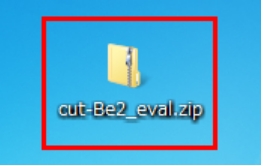
2.cut-Be2_eval.zipファイルを右クリックし、[すべて展開]を選択します。
![2.cut-Be2_eval.zipファイルを右クリックし、[すべて展開]を選択します。](/dcms_media/image/faq_img02.jpg)
3.解凍先フォルダを指定して[展開]をクリックします。
![3.解凍先フォルダを指定して[展開]をクリックします。](/dcms_media/image/faq_img03.jpg)
4.指定したフォルダにファイルが解凍されました。
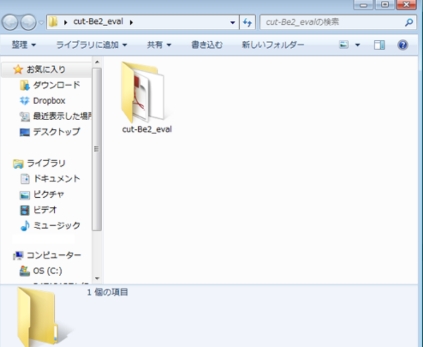
インストール手順
1.解凍したフォルダ内の[setup.msi]をダブルクリックします。
![1.解凍したフォルダ内の[setup.msi]をダブルクリックします。](/dcms_media/image/faq_img05.jpg)
2.下のウィザード画面が出たら[次へ]をクリックします。
![2.下のウィザード画面が出たら[次へ]をクリックします。](/dcms_media/image/faq_img06.jpg)
3.「使用許諾契約書に同意します」にチェックを入れ、[次へ]をクリックします。
![3.「使用許諾契約書に同意します」にチェックを入れ、[次へ]をクリックします。](/dcms_media/image/faq_img07.jpg)
4.インストール先フォルダを選択し、[次へ]をクリックします。インストールを開始します。
![4.インストール先フォルダを選択し、[次へ]をクリックします。インストールを開始します。](/dcms_media/image/faq_img08.jpg)
5.下記画面が出たらインストールは完了です。
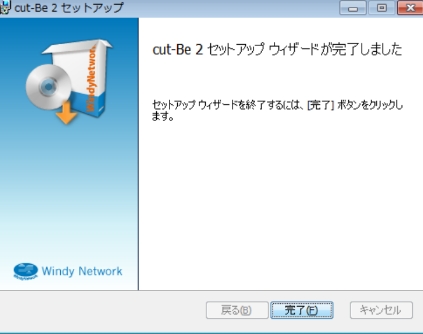
「cut-Be2」アップデートについて
最新バージョンにアップデートするには、アンインストール後、最新版を再インストールして下さい。
最新版インストールパッケージは、”ユーザーサポートページ”よりダウンロードして頂くか、無料評価版 をお申込み頂き、インストーラーをダウンロードしてください。
「cut-Be2」ユーザーサポートページについて
ユーザーサポートページのURL(お客様専用URL)は、ユーザー登録時にご登録頂いたメールアドレス宛に、【お客様専用URL】が記載されたメールをお送りしております。
※cut-Be Ver.1をお使いの方はアップデート対象外です。
「cut-be2」ライセンス認証されたコンピュータが故障・交換などした場合
コンピュータの故障・交換などやむを得ない事情により、ライセンスの再アクティベーションが必要になった場合、申請用紙に必要事項を記述・捺印していただき、FAXまたは郵送にて弊社まで送付願います。
※ メール等での申請は受け付けておりません。
ライセンス再アクティベーション申請用紙 ダウンロード
ライセンス再アクティベーション申請用紙 送付先
【ライセンス再アクティベーション申請用紙 送付先】
FAX: 03-6436-4328
郵送: 〒108-0073 東京都港区三田3丁目2-3 601
株式会社ウインディーネットワーク
再アクティベーション受付 宛
「3次元地理情報システム 3D-GeoLet」はどのようなシステムですか?
3D-GeoLetは、航空写真や衛星画像を用いて、直感的に地理情報や空間情報を3次元で表示するシステムです。簡単な操作で標高データと自動で3D空間が生成され、視覚的に情報を確認できます。
「3次元地理情報システム 3D-GeoLet」はどのような用途に使えますか?
3D-GeoLetは、都市計画や環境分析、建設プロジェクトなど、さまざまな分野で活用できます。データの管理機能を備えたProバージョンもあり、より詳細な分析が可能です。
「3次元地理情報システム 3D-GeoLet」で使用できる画像データは何ですか?
GeoTiff形式やワールドファイル付きの画像データが使用できます。航空写真や衛星画像を取り込み、3D空間で活用できます。
「3次元地理情報システム 3D-GeoLet」はどのような特徴がありますか?
簡単な操作で3D可視化が可能で、高解像度の空中写真を使用した正確なデータを提供します。データ管理機能も豊富で、プロフェッショナルな分析をサポートします。
採用について
現在の求人情報を教えてください
はい、現在いくつかの職種で求人を行っております。
詳細は採用情報ページをご覧いただくか、お問い合わせフォームよりご連絡ください。
応募に必要な資格や経験はありますか?
職種によって異なりますが、必要な資格や経験については各求人情報ページに記載しております。
詳しくは採用情報ページをご確認ください。
仕事の魅力ややりがいは何ですか?
当社では最先端の技術を使い、海洋調査・測量・地域の維持管理に取り組んでいます。全国どこでも調査に行けるので、色々な場所で仕事をする楽しさがあります。
応募から採用までの流れはどうなっていますか?
応募後、書類選考を行い、通過した方には面接を行います。面接では実際の業務内容や会社の雰囲気についても詳しくお話しします。面接後、選考結果をご連絡し、内定を出す流れとなります。
